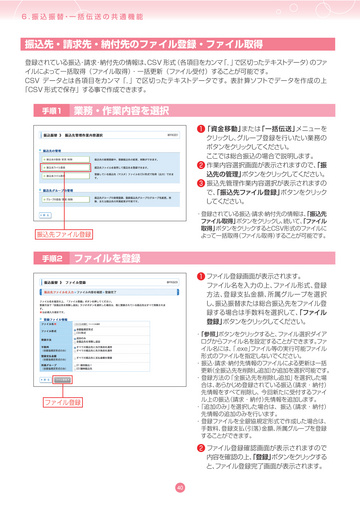<ふくぎん>ビジネスバンキングWebご利用ガイド
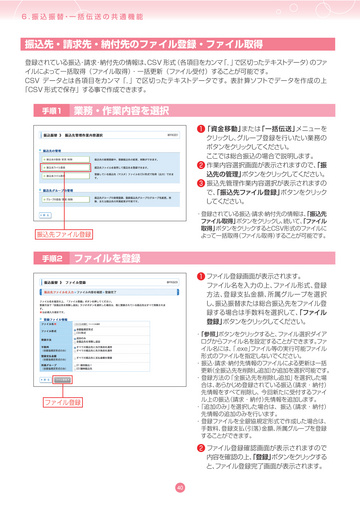
- ページ: 40
- 6 . 振 込 振 替・一 括 伝 送 の 共 通 機 能
振込先・請求先・納付先のファイル登録・ファイル取得
登録されている振込 ・ 請求 ・ 納付先の情報は、 CSV 形式 (各項目をカンマ 「, 」 で区切ったテキス トデータ) のファ イルによって一括取得(ファイル取得) ・一括更新(ファイル受付)することが可能です。 CSV データとは各項目をカンマ「, 」で区切ったテキストデータです。表計算ソフ トでデータを作成の上 「CSV 形式で保存」する事で作成できます。
手順1
業務・作業内容を選択
または 「一括伝送」 メニューを ❶「資金移動」 クリ ックし、 グループ登録を行いたい業務の ボタンをクリ ックしてください。 ここでは総合振込の場合で説明します。 「振 ❷ 作業内容選択画面が表示されますので、 込先の管理」 ボタンをクリ ックしてください。 ❸ 振込先管理作業内容選択が表示されますの で、 「振込先ファイル登録」 ボタンをクリ ック してください。
・ 登録されている振込 ・ 請求 ・ 納付先の情報は、 「振込先 ファイル取得」 ボタンをクリ ックし、 続いて、 「ファイル 取得」 ボタンをクリ ックするとCSV形式のファイルに よって一括取得 (ファイル取得) することが可能です。
振込先ファイル登録
手順2
ファイルを登録
❶ ファイル登録画面が表示されます。
ファイル名を入力の上、 ファイル形式、 登録
方法、 登録支払金額、 所属グループを選択 し、 振込振替または総合振込先をファイル登 録する場合は手数料を選択して、 「ファイル 登録」 ボタンをクリ ックしてください。
ファイル登録
・ 「参照」 ボタンをクリ ックすると、 ファイル選択ダイア ログからファイル名を設定することができます。 ファ イル名には、 「.exe」 ファイル等の実行可能ファイル 形式のファイルを指定しないでください。 ・振込 ・ 請求 ・ 納付先情報のファイルによる更新は一括 更新 (全振込先を削除し追加) か追加を選択可能です。 ・登録方法の 「全振込先を削除し追加」 を選択した場 合は、 あらかじめ登録されている振込 (請求・納付) 先情報をすべて削除し、今回新たに受付するファイ ル上の振込 (請求・納付) 先情報を追加します。 ・ 「追加のみ」 を選択した場合は、振込 (請求・納付) 先情報の追加のみを行います。 ・登録ファイルを全銀協規定形式で作成した場合は、 手数料、 登録支払 (引落) 金額、 所属グループを登録 することができます。
❷ ファイル登録確認画面が表示されますので
内容を確認の上、 「登録」 ボタンをクリ ッ クする と、 ファイル登録完了画面が表示されます。
40 38
�
- ▲TOP